-
حول VIVE Sync.
-
بدء الاستخدام
-
تنظيم الاجتماعات وإدارتها
- حجز اجتماع من موقع ويب Sync
- حجز اجتماع من Outlook
- حجز غرفة اجتماع من ساحة الانتظار
- تحميل ملفات لاستخدامها في الاجتماعات
- تحميل ملفات من الكمبيوتر التابع لك باستخدام مدير ملفات VIVE Sync
- تحميل مقاطع فيديو 360°
- الانضمام إلى اجتماع VIVE Sync
- التنقل عبر غرف الاجتماعات باستخدام وحدتي تحكم الواقع الافتراضي
- الإجراءات التي يمكنك تنفيذها في اجتماع VIVE Sync
- استضافة اجتماع
- تغيير حالة الحضور
- المحادثة على انفراد
- المنطقة الآمنة
- تنزيل لقطات شاشة وملفات أخرى منشأة في اجتماعات
-
العرض لجمهورك
- عرض المحتوى في اجتماع
- فتح مستندات وملفات أخرى
- الوصول إلى محتوى ويب
- إضافة إشارات مرجعية وتغييرها وإزالتها
- الكتابة والرسم على اللوحة البيضاء
- العمل باستخدام نوافذ المحتوى
- استخدام طريقة العرض التوضيحي
- طلب التحكم في نافذة محتوى أو الشاشة الكبيرة
- عرض نسخة طبق الأصل من محتوى شاشة مقدِّم العرض التوضيحي
- عرض فيديو 360° وإتاحته للمشاركة
- طلب التحكم في نموذج ثلاثي الأبعاد
- فتح النماذج ثلاثية الأبعاد
-
الأدوات التي يمكنك استخدامها
-
الوصول إلى الكمبيوتر التابع لك
-
استخدام ميزات التعقب في VIVE Sync
-
استخدام VIVE Sync في VIVE Flow
-
استخدام VIVE Sync في الكمبيوتر والجهاز الجوال
-
الحلول والأسئة الشائعة
-
عام
- كم عدد الأشخاص الذين يمكنهم الانضمام إلى اجتماع VIVE Sync?
- ما متطلبات النظام اللازمة لاستخدام VIVE Sync مع جهاز واقع افتراضي للكمبيوتر?
- ما الأجهزة المتوافقة مع VIVE Sync
- هل يمكن للأشخاص الذي يستخدمون أجهزة واقع افتراضي مختلفة الانضمام إلى اجتماع VIVE Sync نفسه?
- ما اللغات التي يدعمها VIVE Sync؟
- هل يتوافق VIVE Sync مع أجهزة الواقع الافتراضي Oculus?
- ما تطبيق VIVE Avatar Creator وأين يمكنني العثور عليه?
- ما أنواع الملفات التي يمكنني إتاحتها للمشاركة في أثناء اجتماع عبر VIVE Sync؟
- ما الحد الأقصى لحجم الملفات التي يمكن تحميلها إلى غرفة؟
- ما عدد الملفات ونوافذ المحتوى التي يمكنني فتحها معًا في وقت واحد؟
- لماذا لا أستطيع تسجيل الدخول إلى موقع ويب VIVE Sync في iPad أو iPhone?
- كيف أرسل طلبات حصول على ميزات، وملاحظات ومقترحات إلى فريق عمل VIVE Sync?
- ما المنافذ التي يمكِّنها مسؤول الشبكة لخدمة VIVE Sync؟
-
مقاطع الفيديو
-
النماذج ثلاثية الأبعاد
-
اجتماعات VIVE Sync
- هل يمكنني حجز اجتماعات VIVE Sync من Outlook?
- دُعيت إلى اجتماع VIVE Sync. كيف أنضم إليه؟
- لماذا لا يتم إدراج بعض الاجتماعات في لوحة جدول الأعمال بساحة انتظار VIVE Sync?
- كيف أحمِّل ملفات إلى غرفة اجتماع؟
- ما الفرق بين رمز المضيف ورمز الضيف؟
- أين تُخزَّن الملفات المحمَّلة في VIVE Sync وإلى متى تظل مخزَّنة?
- ما المدة الزمنية التي تبقى خلالها لقطات الشاشة متوفرة بعد انتهاء الاجتماع؟ وكيف أنزِّلها؟
-
- اتصل بنا
حجز اجتماع من Outlook
باستخدام VIVE Sync لوظيفة Outlook الإضافية، يمكنك حجز اجتماعات VIVE Sync من Outlook وإرسال الدعوات عبر البريد الإلكتروني في الحال.
تم إعداد تلك الميزة للاستخدام مع إصدارات سطح المكتب والويب لتطبيق Outlook.
يجب عليك أولاً تنزيل VIVE Sync لوظيفة Outlook الإضافية من sync.vive.com/download/ إلى الكمبيوتر التابع لك وتثبيت ملف بيان الوظيفة الإضافية.
انتقل إلى هذا الرابط للعثور على تعليمات للتحميل الجانبي للوظيفة الإضافية حسب إصدار Outlook الذي تستخدمه.
ملاحظة:
- بالنسبة إلى إصدار سطح المكتب، يجب عليك استخدام 2016 Outlook أو أحدث.
- إذا كنت تستخدم تطبيق Outlook لسطح المكتب الخاص بشركتك ويحظر تثبيت الوظيفة الإضافية، فتواصل مع مسؤول تكنولوجيا المعلومات للحصول على المساعدة.
حجز اجتماع من تطبيق Outlook لسطح المكتب
في ما يلي كيفية حجز اجتماع VIVE Sync من Outlook في سطح المكتب:
- انقر على عناصر جديدة > اجتماع.
-
في علامة التبويب VIVE Sync، انقر على إنشاء اجتماع.
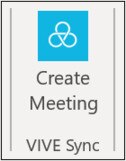
- سجِّل الدخول باستخدام حسابك في HTC.
-
أدخل موضوعًا وحدد خيارات، مثل: نمط غرفة الاجتماع.
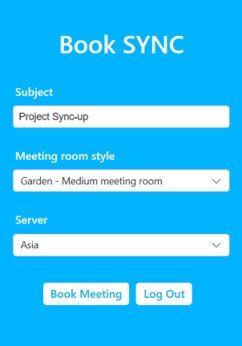
- اضبط وقتي بدء الاجتماع وانتهائه. أدخل أسماء الاتصال أو عناوين البريد الإلكتروني للمدعوين.
-
انقر على حجز اجتماع.
سيتم تلقائيًا إنشاء النص الأساسي لرسالة البريد الإلكتروني مشفوعًا برابط الاجتماع.
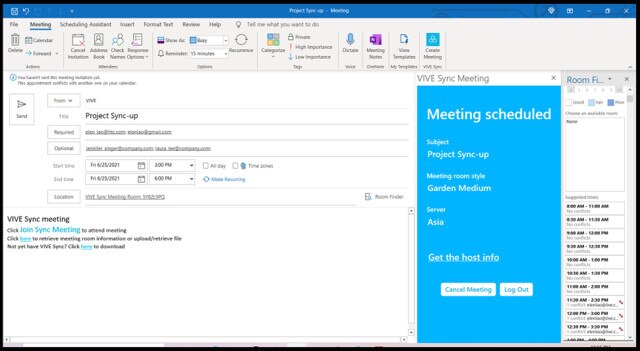
- لإرسال رسالة البريد الإلكتروني، انقر على إرسال.
حجز اجتماع من Outlook على الويب
في ما يلي كيفية حجز اجتماع VIVE Sync من Outlook في متصفح الويب الذي تستخدمه:
- انتقل إلى تقويم Outlook على الويب ثم انقر على حدث جديد.
- إذا لم يظهر مربع الحوار الكامل لإنشاء دعوة الاجتماع، فانقر على خيارات أكثر.
-
انقر على النقاط الثلاثة في شريط الأدوات العلوي، وحدد اجتماع VIVE Sync.
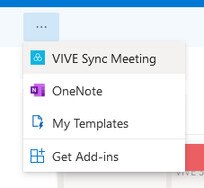
- سجِّل الدخول باستخدام حسابك في HTC.
-
أدخل موضوعًا وحدد خيارات، مثل: نمط غرفة الاجتماع.
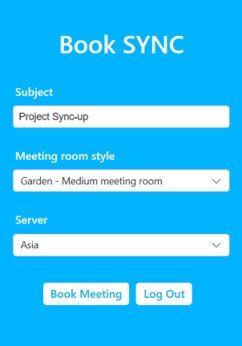
- اضبط وقتي بدء الاجتماع وانتهائه. أدخل أسماء الاتصال أو عناوين البريد الإلكتروني للمدعوين.
-
انقر على حجز اجتماع.
سيتم تلقائيًا إنشاء النص الأساسي لرسالة البريد الإلكتروني مشفوعًا برابط الاجتماع.
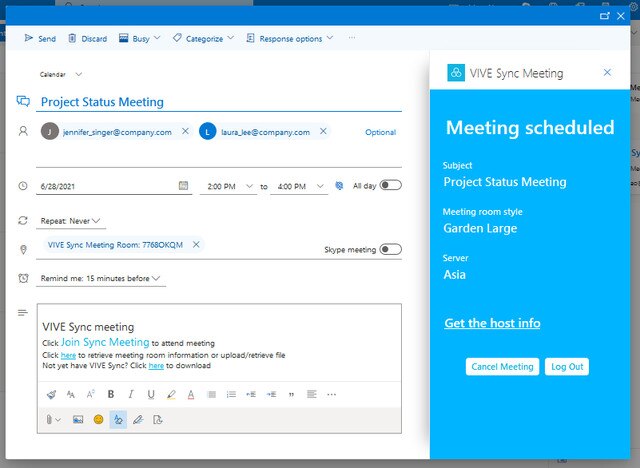
- لإرسال رسالة البريد الإلكتروني، انقر على إرسال.
تلميح: إذا لم تكن قد أرسلت رسالة البريد الإلكتروني حتى الآن، فبإمكانك إلغاء الاجتماع بالنقر على الزر إلغاء الاجتماع. سيؤدي ذلك إلى حذف النص الأساسي لرسالة البريد الإلكتروني التي تم إنشاؤها عبر VIVE Sync، وكذلك إزالة الاجتماع من تقويمك في Sync.
موضوعات كيفية العمل
هل كان ذلك مفيدًا؟
نعم
لا
إرسال
شكرًا لك! تساعد ملاحظاتك الآخرين على تحديد المعلومات الأكثر فائدة.